[Opraveno] Problém s rozsáhlým průvodcem zálohování na iCloudu
Zálohování vašeho iPhone může být někdy jednoduchý, ale vyčerpávající úkol, protože chyby nejsou během procesu zálohování neobvyklé. Zálohy jsou důležitou součástí zajištění toho, že data, informace a nastavení na vašem iPhone jsou zcela v bezpečí, pro případ, že by se vašemu zařízení něco stalo. Zajistí, že neztratíte důležité informace, které jsou uloženy na vašem zařízení iPhone.
‘ Zálohování na iCloud se nezdařilo“, stejně jako “ poslední zálohu nebylo možné dokončit” jsou chyby, které se mohou objevit během neúspěšného pokusu o zálohování vašich dat na iCloud. Tato chyba může být způsobena problémy, které lze snadno opravit, nebo problémy, které vyžadují důkladnější a hloubkovou opravu problému.
Pojďme se tedy dnes dozvědět, proč zálohování iPhone na iCloud selže a co lze udělat pro vyřešení problému.
Část 1: Důvody, proč se záloha iCloud nezdařila
Existuje mnoho důvodů, proč Zálohování na iCloud se nezdařilo, to vše bude řešeno v průběhu této opravy. Některé z důvodů, proč vaše iCloud nebude zálohovat může zahrnovat jeden nebo kombinaci některých z těchto důvodů:
- Zálohování iCloud se nezdařilo, protože existuje nedostatek úložiště iCloud vlevo, odjet;
- S nastavením iCloud může být něco špatně;
- Může to být důsledkem vašeho internetového připojení;
- S nastavením vašeho iPhone může být něco špatně;
- Pravděpodobně došlo k problému s přihlášením do iCloud;
- Obrazovka zařízení není uzamčena;
- Nejste připojeni ke zdroji napájení (Pokud se zařízení nezálohuje automaticky).
Nyní, když známe základní důvody, pojďme postupně k řešením, jak se jich zbavit iCloud backup problém.
Část 2: Zálohování iCloud se nezdařilo, protože není dostatek úložiště
Nejběžnější problém obvykle nalezený s neúspěšné zálohy iCloud je, že úložný prostor na jejich účtu iCloud je nedostatečný pro novou zálohu, kterou chcete spustit. To lze snadno vyřešit některou z následujících metod:
2.1. Smazat starší zálohy iCloud (které se nepoužívají): odstranění starších záloh má tendenci vytvořit prostor pro pokus o nové zálohování. Chcete-li odstranit starší zálohy iCloud, jednoduše:
- Klepněte na Nastavení a poté přejděte na iCloud
- Klepněte na možnost „Úložiště“ a poté na „Spravovat úložiště“
- Měl by se zobrazit seznam starých záloh, které jste vytvořili z vašeho iPhone.
- Poté můžete vybrat zálohu, které se chcete zbavit, a poté klepnout na možnost „Odstranit zálohu“.
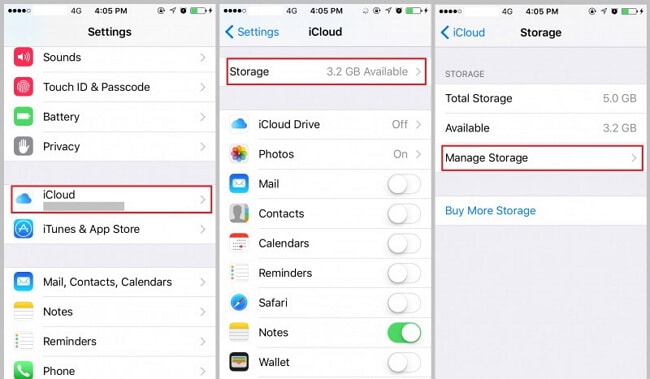
To by pak mělo vytvořit určitý prostor, který potřebujete na svém účtu iCloud. Zkontrolujte, zda je požadovaný prostor pro vaši novou zálohu dostatečný, a poté proveďte zálohu podle plánu.
2.2 Upgradujte své úložiště: Pokud se však necítíte dobře s mazáním starých záloh, můžete se rozhodnout pro možnost upgradu úložiště na iCloudu. To lze provést jednoduše podle následujících kroků:
- Přejděte do aplikace Nastavení
- Klepněte na ikonu iCloud
- Úložiště iCloud nebo Správa úložiště
- Klepněte na možnost Upgrade
- Chcete-li si zakoupit další úložný prostor pro zálohy, postupujte podle pokynů
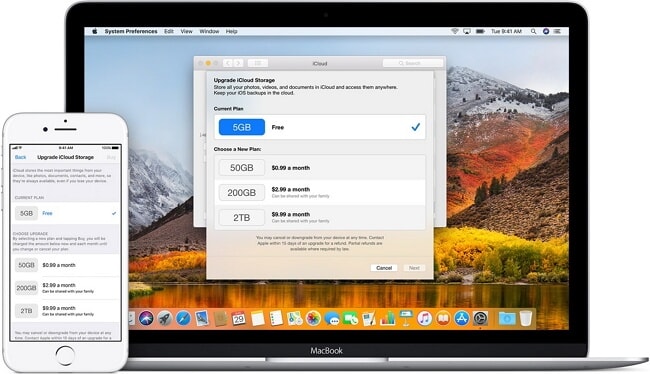
Po úspěšném upgradu budete mít na svém účtu iCloud dostatek úložného prostoru. Poté můžete pokračovat v zálohování podle plánu. Zálohování by pak mělo pokračovat bez problémů. Pokud proces zálohování stále není úspěšný, možná budete chtít prozkoumat zbývající možnosti a řešení, proč právě vy iCloud nebude zálohovat.
Část 3: Další řešení pro vyřešení problémů se zálohováním na iCloudu
Pokud problém není s úložištěm na iCloudu, s největší pravděpodobností je něco v nepořádku buď s vaším přihlášením, nastavením iCloudu nebo s nějakým jednoduchým krokem, který vám chybí. Zde je několik dalších řešení, která vám pomohou opravit Zálohování na iCloud se nezdařilo problém.
Řešení 1: Zkontrolujte nastavení iCloud
Je možné, že vaše nastavení iCloud je tím způsobem, jak úspěšně zálohovat váš iPhone! Pouze jedno malé nastavení může bránit vašemu iCloudu v úspěšném zálohování vašich informací. Chcete-li zkontrolovat, zda je na vině vaše nastavení iCloud, postupujte takto:
- Otevřete Nastavení
- Klepněte na své jméno, které se obvykle nachází v horní části stránky
- Pokračujte klepnutím na iCloud
- Přejděte dolů a zjistěte, zda je možnost Zálohování na iCloudu zapnutá. Pokud ne, je to viník.
- Pokud zálohování na iCloudu není zapnuté, klepnutím na něj jej zapněte.
- Pokračujte pokusem o zálohování zařízení.


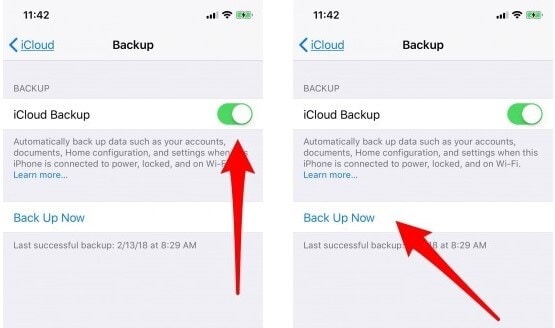
Zálohování by nyní mělo probíhat hladce bez jakýchkoliv problémů. Pokud však stále ne, měli byste přejít k dalšímu řešení.
Řešení 2: Zkontrolujte síť a nastavení sítě
Může to být ta nejjednodušší věc, která bude fungovat jako tolik potřebné řešení nebo kontrola Zálohování na iCloud se nezdařilo problém. Může se to zdát základní, ale většina je často přehlížena a často je viníkem mnoha chyb a problémů, se kterými se iPhone setkává. Je to síť, připojení Wi-Fi a nastavení sítě.
Aby byla záloha na iCloud úspěšná, musíte mít stabilní a rychlé připojení k internetu a zajistit, aby všechna nastavení umožňovala bezproblémové připojení vašeho zařízení k internetu. Pokud se tak nestane, záloha nejenže nebude fungovat, ale s největší pravděpodobností to ovlivní i další aplikace a zabrání vám v přístupu k internetu.
Před zálohováním se také můžete ujistit, že váš internet nebo zdroj Wi-Fi nemá žádné závady a že máte rychlé připojení k internetu. To by mohlo znamenat rozdíl mezi úspěšnou zálohou a a selhalo zálohování iCloud.
Jak tedy tuto chybu opravit? Můžete to provést resetováním nastavení sítě (po dokončení kontroly, zda je vaše připojení Wi-Fi správně nakonfigurováno) na vašem iPhone pomocí následujících jednoduchých kroků:
- Klepněte na aplikaci Nastavení
- Pokračujte výběrem možnosti „Obecné“.
- Přejetím prstem dolů vyhledejte tlačítko „Resetovat“ a vyberte jej.
- Klepněte na možnost Obnovit nastavení sítě
- Z bezpečnostních důvodů budete muset zadat svůj přístupový kód. Zadejte svůj kód a potvrďte reset sítě.
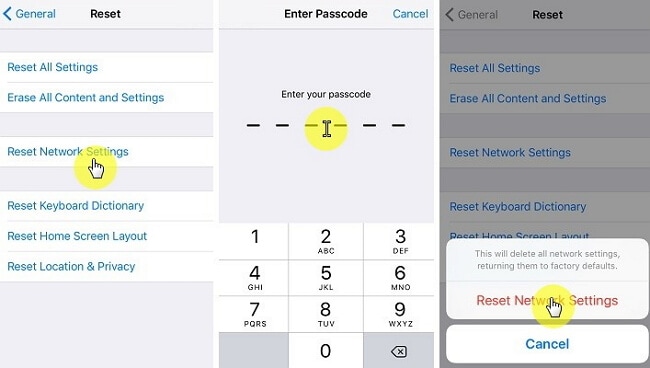
Vaše síťové připojení by nyní mělo být jako nové! Pokud to stále nevyřeší váš problém, pokračujte další metodou.
Poznámka: Než budete pokračovat s resetováním nastavení sítě, musíte uložit podrobnosti o vaší síti Wi-Fi/mobilní data, jako je ID/heslo, nastavení VPN/APN atd. To je důležité, protože tímto procesem se obnoví všechny informace.
Řešení 3: Odhlaste se a přihlaste se zpět
Toto je podceňovaná oprava mnoha problémů s mnoha zařízeními, jednoduché odhlášení a přihlášení může vyřešit jakýkoli problém. Chcete-li to provést, postupujte podle tohoto jednoduchého postupu:
- Nejprve na svém iPhone otevřete aplikaci Nastavení.
- Klepněte na Účty a hesla v dolní části obrazovky. Možná budete muset posunout dolů, abyste viděli možnost.
- Přejděte do spodní části obrazovky „Účty a hesla“ a klepněte na Odhlásit se.
- Zobrazí se potvrzovací obrazovka s žádostí o potvrzení odhlášení z vašeho účtu. Pokračujte odhlášením.
- Přihlaste se zpět ke svému účtu zadáním svého uživatelského jména a hesla.
- Nakonec zkuste své zařízení ještě jednou zálohovat. Pokud byl problém vyřešen, zálohování bude pokračovat bez problémů. Pokud ne, pokračujte ve zkoumání dalších možností chyby vyjmenované níže.
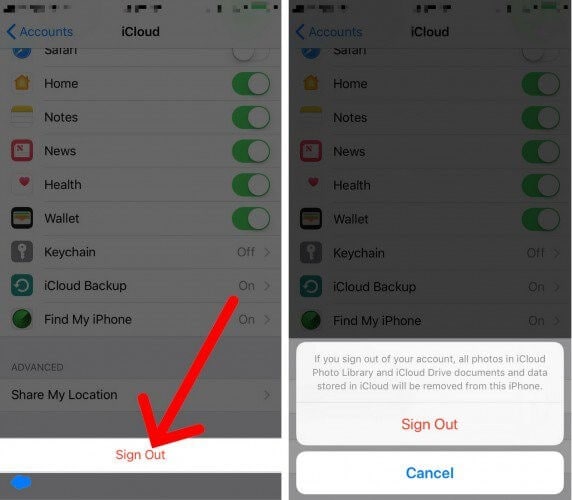
Řešení 4: Aktualizujte iPhone:
Pokud poslední zálohu nelze dokončit, je vhodné aktualizovat zařízení iPhone. Pro aktualizaci zařízení postupujte podle jednoduchých kroků uvedených zde:
- Jdi do nastavení
- Klikněte na možnost Obecné
- Pak navštivte Software Update, to je vše.
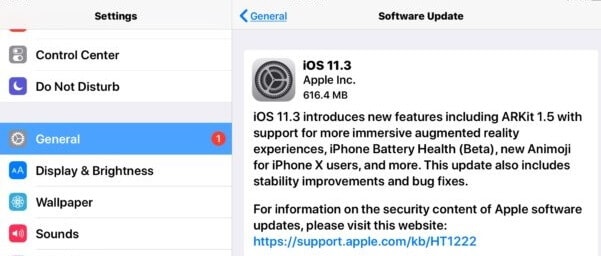
Aktualizace softwaru vašeho iPhone vám pomůže dostat se ven iCloud nebude zálohovat problém.
Část 4: Alternativní způsob zálohování vašeho iPhone: DrFoneTool – Zálohování telefonu (iOS)
Nyní, abyste se vyhnuli dalším potížím Zálohování na iCloud se nezdařilo problém, máte skvělou alternativu. Tento software třetí strany bude nejlepším řešením pro proces zálohování vašeho zařízení, a to bez ztráty dat.
Software, o kterém mluvíme, byl speciálně navržen tak, aby vyhovoval vašim potřebám zálohování a obnovy pro iPhone. Navíc zajišťuje bezpečnost dat. No, váš odhad je správný, mluvíme o DrFoneTool – Phone Backup (iOS), díky kterému bude proces zpětného zpracování poměrně hladký a jeho dokončení je výrazně rychlé.

DrFoneTool – Záloha telefonu (iOS)
Zálohování a obnova dat iOS se stává flexibilní.
- Jedním kliknutím zálohujete celé zařízení iOS do počítače.
- Podpora zálohování sociálních aplikací na zařízeních iOS, jako je WhatsApp, LINE, Kik, Viber.
- Umožňuje zobrazit náhled a obnovit libovolnou položku ze zálohy do zařízení.
- Exportujte, co chcete ze zálohy do počítače.
- Během obnovy nedochází ke ztrátě dat na zařízeních.
- Selektivně zálohujte a obnovujte všechna data, která chcete.
- Supported iPhone 7/SE/6/6 Plus/6s/6s Plus/5s/5c/5/4/4s that run iOS 10.3/9.3/8/7/6/5/4
- Plně kompatibilní s Windows 10 nebo Mac 10.13/10.12/10.11.
Pro zálohování iPhone jednoduše postupujte podle níže uvedeného postupu:
- Nejprve si stáhněte a nainstalujte DrFoneTool – Phone Backup (iOS)
- Poté po instalaci otevřete software, poté připojte svůj iPhone k počítači a vyberte Zálohovat
- Tento software vám umožňuje vybrat obsah, který chcete zálohovat, jako jsou obrázky, videa, historie hovorů a tak dále. Máte plnou svobodu vybrat si, co si chcete ponechat a co si ponechat nechcete. Jakmile dokončíte výběr položek, které chcete zálohovat, klikněte na tlačítko zálohování v pravém dolním rohu obrazovky.
- Počkejte na dokončení procesu zálohování a máte hotovo!
- Díky své flexibilitě vám DrFoneTool také umožňuje zobrazit a zkontrolovat obsah každé zálohy, kterou jste vytvořili, a také kategorie zálohy. Můžete si vybrat jeden soubor nebo rozdělit do více souborů, abyste je mohli exportovat do počítače nebo vytisknout.




To bylo ono! Nebylo snadné a super hladké úspěšně zálohovat všechna data vašeho iPhone?
Doufáme tedy, že vaše obavy pominou Zálohování na iCloud/iPhone se nezdařilo kvůli menšímu úložnému prostoru nebo jinému z výše uvedených důvodů bude nyní vyřešen. Navíc, pokud ostatní metody selžou, můžete použít DrFoneTool – Phone Backup (iOS) a ponechat si to jako své alibi jako jednu z nejlepších alternativ zálohování iCloud.
poslední články

